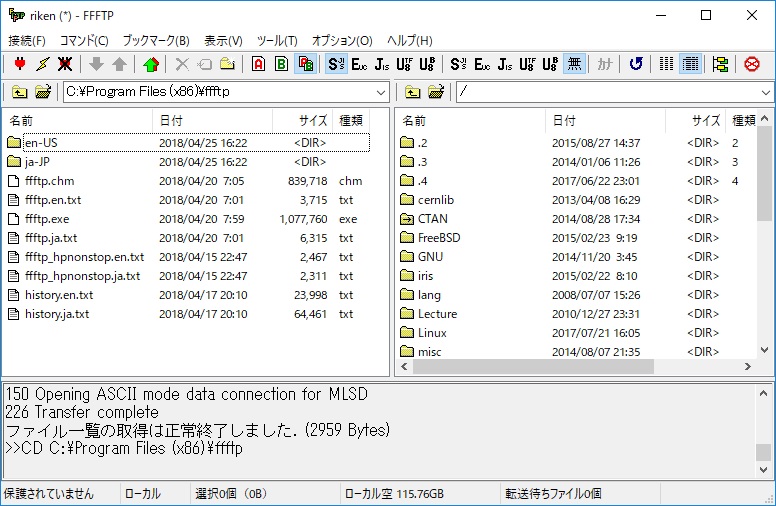FFFTPはサーバー上のデータにアクセスするためのソフトウェアです。インターネットが普及し始めた1997年から2025年現在もなお開発が続けられており、WordPressユーザーにも広く利用されています。
WordPressでは管理画面上でウェブサイトの更新作業を行えますので、基本的にはFFFTPを使わなくても問題ありません。しかし、WordPressのデザインや仕様をカスタマイズする際には、どうしてもサーバー上のファイルを編集しないといけない場合もあります。カスタマイズ方法を調べているうちに、当記事へとたどり着いた方もいらっしゃるのではないでしょうか。
この記事ではFFFTPのダウンロード方法や設定手順、使い方についてわかりやすく解説します。
FFFTPとは
FFFTPとは、FTPクライアントソフトウェアの一種です。FTPというのは「File Transfer Protocol」の略語で、そのまま日本語に訳すと「ファイルを転送するための通信規約」となります。よく意味がわからないかもしれませんが、要するに、自分のPCに保存されているファイルと、サーバー上に保管されているファイルとのやり取りをするためのソフト、と思っておけば大丈夫です。
FTPクライアントソフトウェアと呼ばれるものは他にもありますが、FFFTPがポピュラーなのは日本最古の国産FTPソフトだからでしょう。開発が始まったのは1997年。それまでは日本語版のFTPソフトがなく、不便を感じていた曽田純(Sota)氏によって開発がスタートしました。2002年にはオンラインソフトウェア大賞を受賞。当時高校生だった私も、ホームページを自作するのに利用させていただいておりました。
それから紆余曲折を経て、現在はKURATA Sayuri氏に開発が引き継がれており、2023年5月5日にリリースされたバージョン5.8が最新版となっております(2025年3月13日現在)。
FFFTPのダウンロード方法
FFFTPのダウンロードページを開く
FFFTP は「窓の杜」(まどのもり)というオンラインソフト等を紹介するサイトからダウンロードできます。公式サイトからもダウンロードできますが、窓の杜の方がどのファイルをダウンロードすべきかわかりやすいのでオススメです。以下のリンクカードをクリックして、FFFTP のダウンロードページを開いてください。
FFFTPをダウンロードする
FFFTPは32bit版と64bit版の2種類があります。お使いのPCの環境に合ったものをダウンロードしてください。
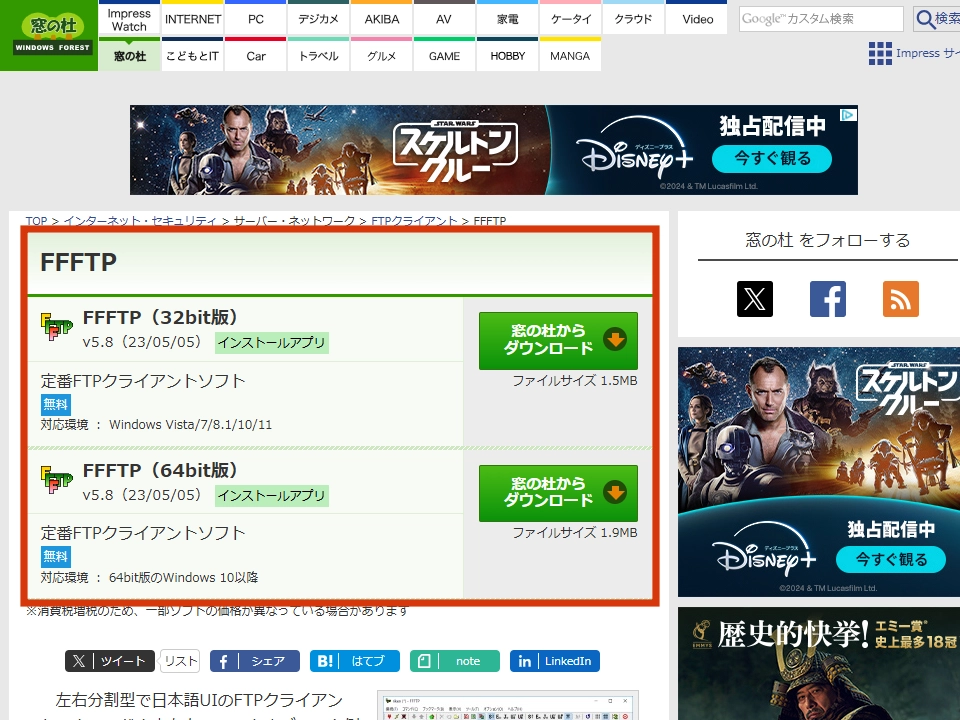
32bitか64bitかを確認するには、PCの設定画面を開いて「システム」→「バージョン情報」をお進みください。「デバイスの仕様」内の「システムの種類」で確認できます。
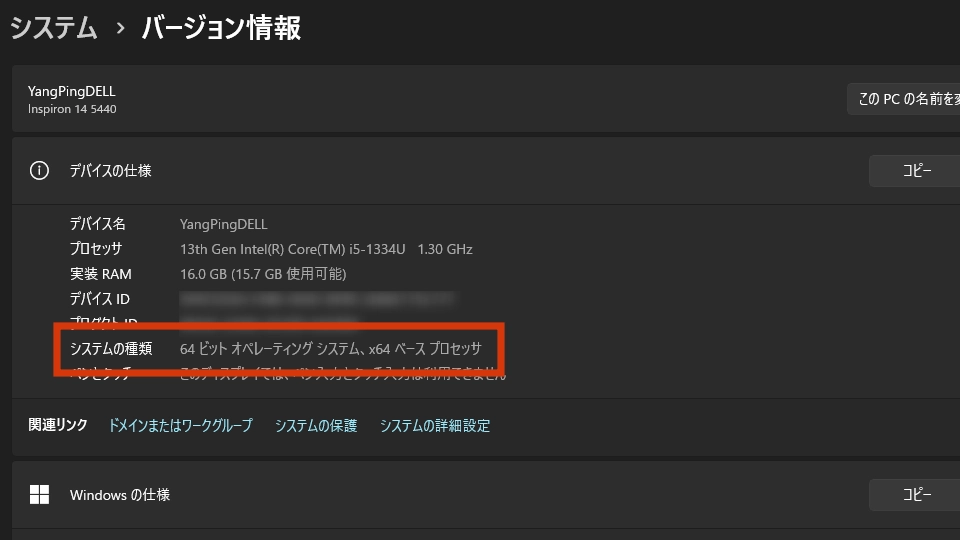
FFFTPのインストール方法
ダウンロードしたファイルを開いて、FFFTPをPCにインストールします。基本的にはセットアップウィザードの流れに流されるままインストールすればOKです。
STEP.1
「次へ」をクリックします。
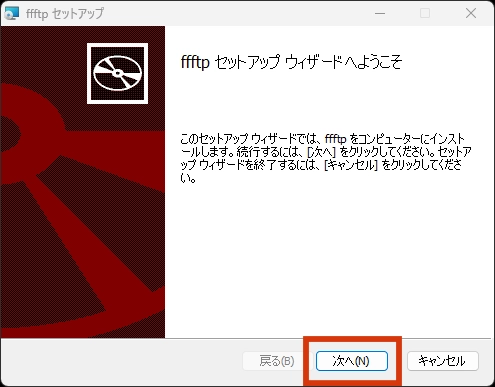
STEP.2
インストール先にこだわりがなければ、このまま「次へ」をクリックします。
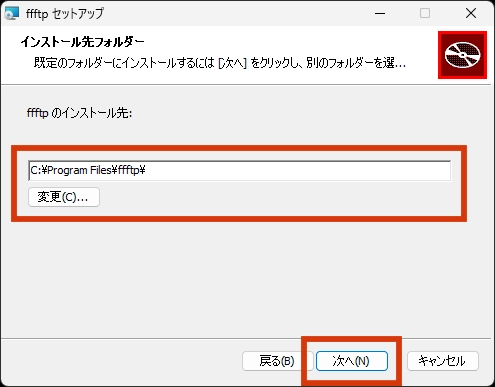
STEP.3
「インストール」をクリックします。
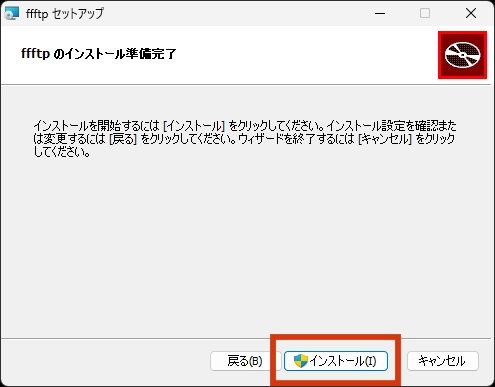
STEP.4
以上でインストール完了です。「完了」をクリックしてセットアップウィザードを終了します。
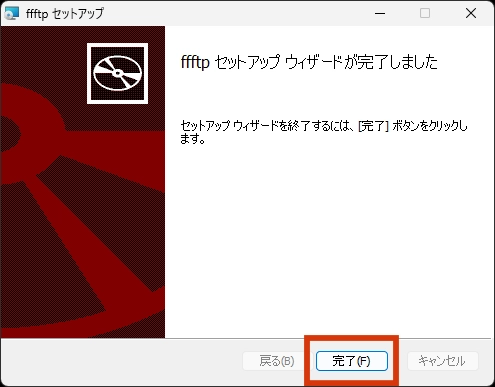
STEP.5
デスクトップに「FFFTP」のショートカットが作成されているかと思います。こちらをクリックして設定を進めましょう。
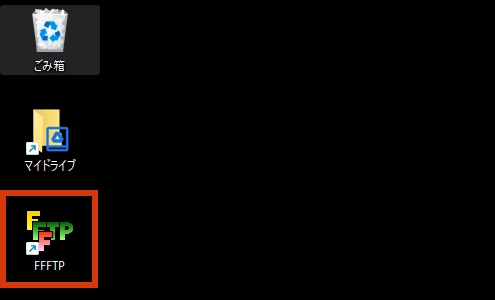
FFFTPの設定方法
FFFTPのインストールが完了したら、早速FTPサーバーへの接続設定をしてみましょう。
FTPサーバーへの接続設定手順
STEP.1
FFFTPを起動すると、このように「ホスト一覧」という画面が表示されるかと思います。「新規ホスト」をクリックします。
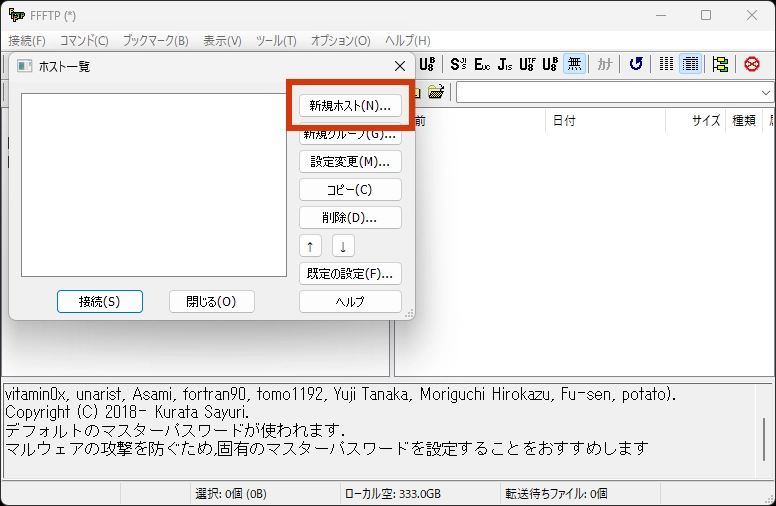
FFFTPを起動した時に「ホスト一覧」の画面が出ない場合は、メニューバーから「接続」→「ホストの設定」をクリックすると出てきます。
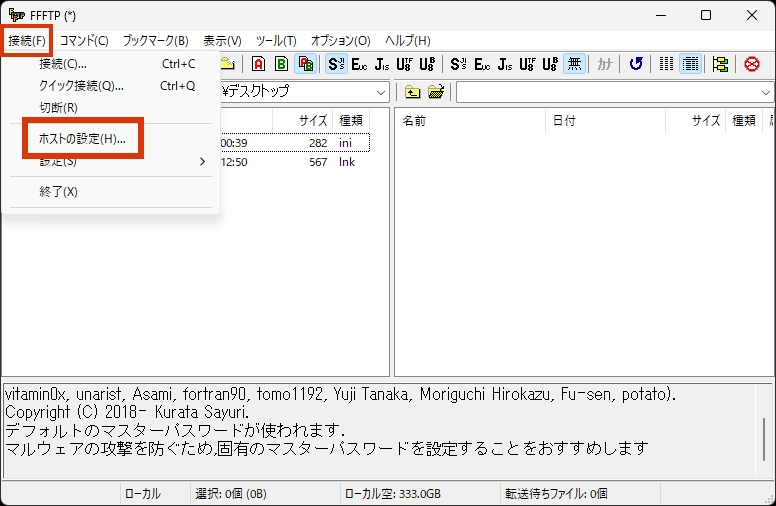
STEP.2
「基本」タブ内の以下4つの項目を入力します。
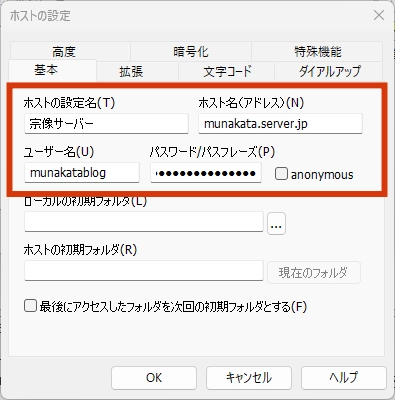
- ホストの設定名
ご自身でわかりやすい設定名を、ご自由にご入力ください。 - ホスト名(アドレス)
ご契約中のサーバーから提供されているFTPホスト名(FTPサーバー名)をご入力ください。 - ユーザー名
ご契約中のサーバーで設定されているFTPユーザー名(FTPアカウント名)をご入力ください。 - パスワード
ご契約中のサーバーで設定されているFTPパスワードをご入力ください。
FTP情報の確認方法は、エックスサーバーを例に後ほど紹介します。
STEP.3
その他の項目はそのままで大丈夫です。「OK」をクリックします
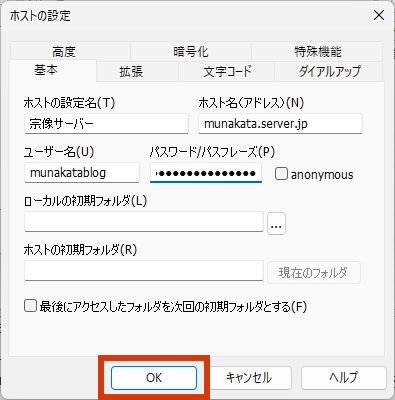
STEP.4
「ファイル一覧の取得は正常終了しました」というメッセージとともに、右側にサーバー上のファイルが表示されれば設定完了です。
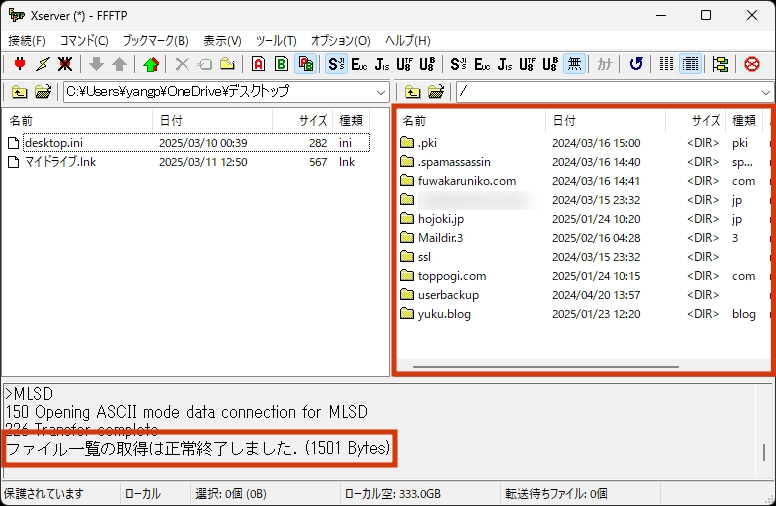
FTP情報の確認方法
肝心のFTP情報がわからない方も少なくないかと思いますので、エックスサーバーを例に確認方法を紹介します。
1. サーバーアカウント設定完了メールで確認する
エックスサーバーを契約した際に送付される「サーバーアカウント設定完了のお知らせ」という件名のメールに、FTP情報が記載されています。
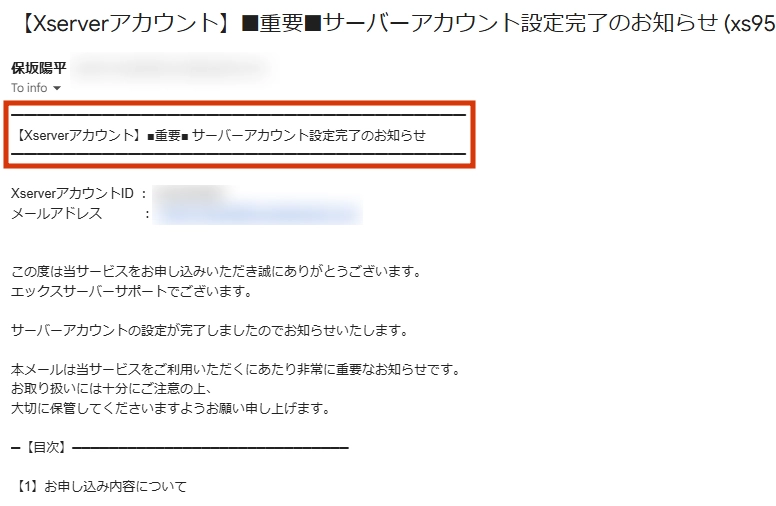
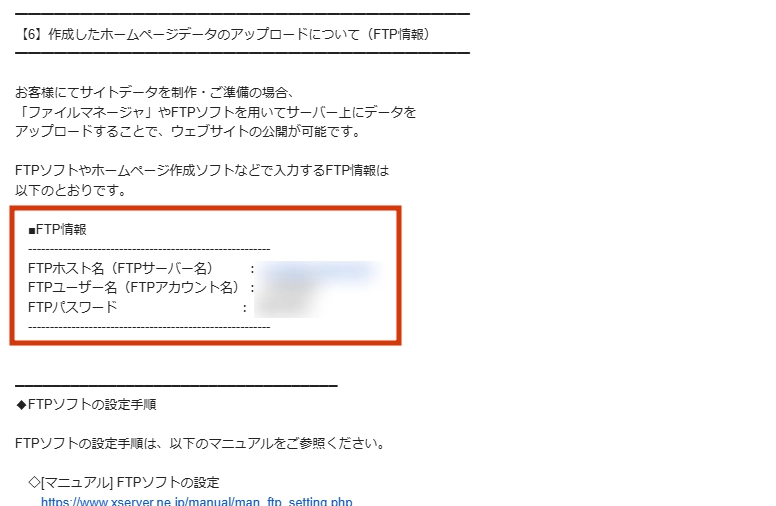
2. サーバーパネルにログインして確認する
エックスサーバーのサーバーパネルにログインして、左メニューから「FTP」→「FTPアカウント設定」と進み、「FTPソフト設定」タブを開くと、「FTPサーバー(ホスト)名」と「ユーザー(アカウント)名」を確認できます。ただし「FTPパスワード」は確認できませんので、わからない場合は「サーバーアカウント設定完了メール」で確認するしかありません。もしメールを紛失してしまった場合は、FTPアカウントを新たに追加しましょう。
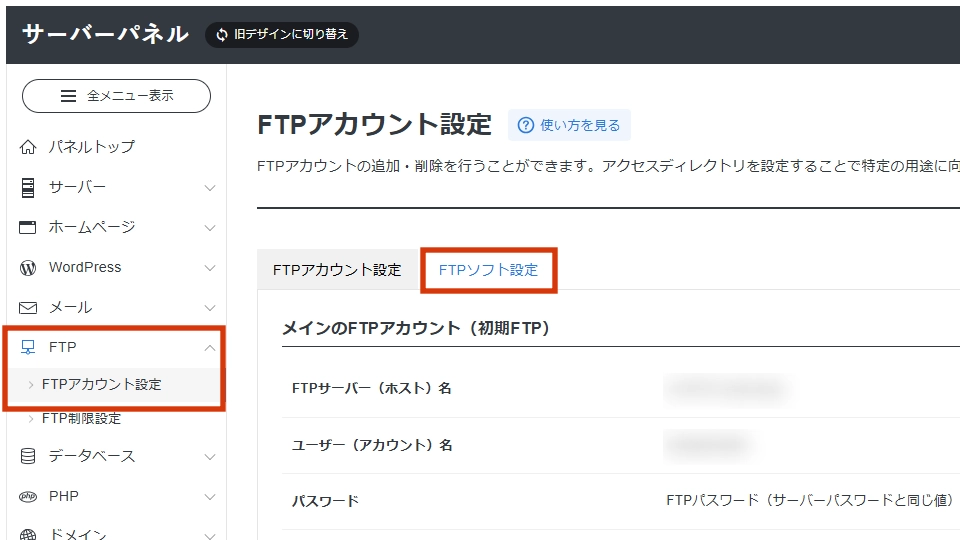
FFFTPで接続できない時は?
この記事を書いている時にも発生したのですが、このように「ファイルの一覧の取得に失敗しました」というメッセージが出て接続できないことがあります。
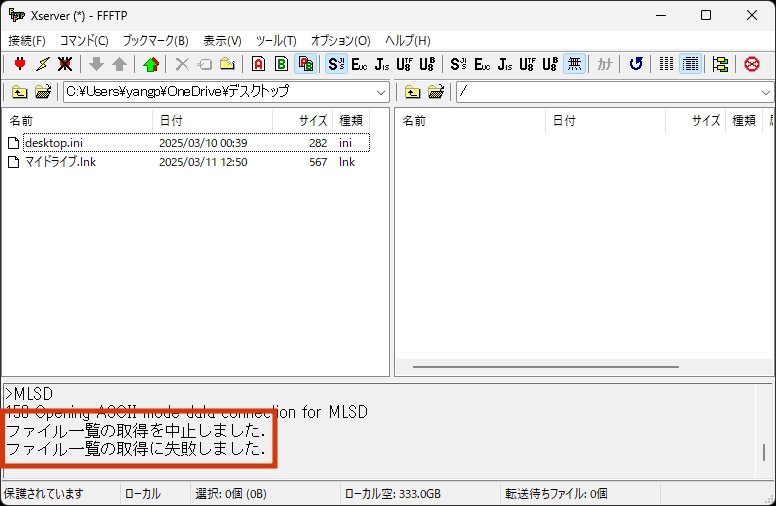
この場合は接続をもう一度試したり、FFFTPソフトを再起動したりすることで解消できます。設定内容は保存されていますので、メニューバーから「接続」→「ホストの設定」と進み、「接続」をクリックしてみてください。
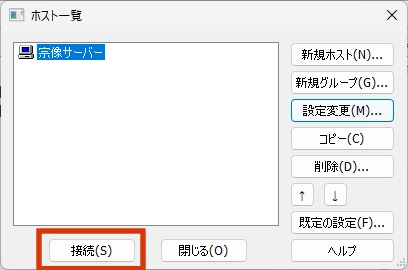
FFFTPの使い方
FFFTPは右側にサーバー上のファイル、左側にPC上のファイルが表示されており、左右にファイルを行き来させることでやり取りできます。
サーバー上のファイルをダウンロードする方法
ダウンロードしたいファイルを選択して左側にドラッグアンドドロップするか、右クリックメニューから「ダウンロード」をクリックすることでPCにダウンロードできます。
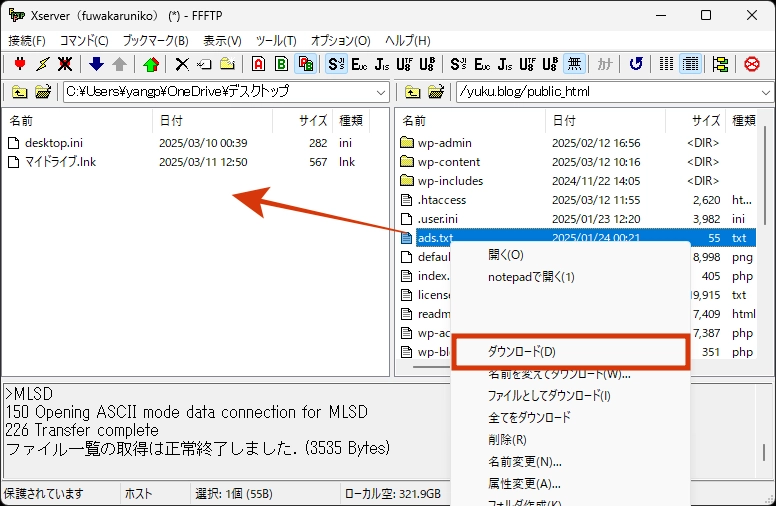
PC上のファイルをアップロードする方法
上記と逆のことをすればOKです。アップロードしたいファイルを選択して右側にドラッグアンドドロップするか、右クリックメニューから「アップロード」をクリックすることでサーバーにアップロードできます。
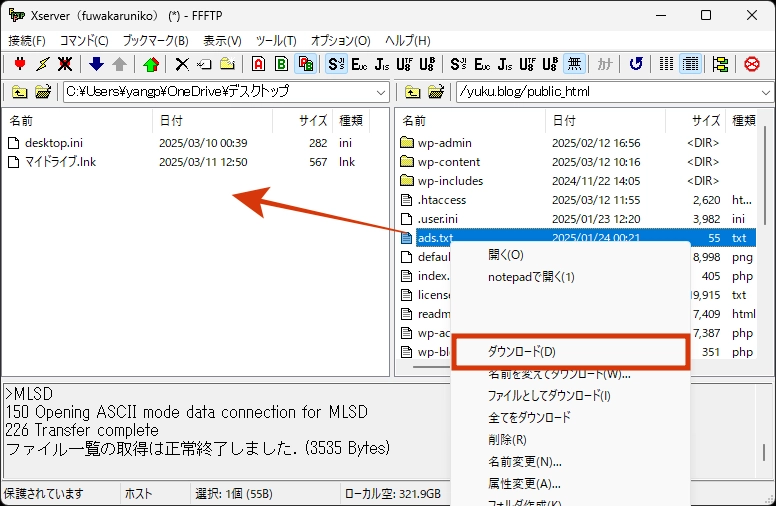
FFFTPを活用してカスタマイズしよう♪
WordPressは専門知識がなくてもウェブサイトを制作できる素晴らしいツールであり、WordPressテーマを使えば誰でもプロのようなホームページを作ることができます。ただ、基本的にはWordPressテーマ内にもともと備わっている機能に頼らざるを得ないため、「ここをこうしたいのに!」と思うことが出てきがちです。ちょっとカスタマイズするだけで解消できることもたくさんありますので、FFFTPを活用して自分好みのサイトに仕上げていきましょう。
以下の記事で実際にFFFTPを使って行ったカスタマイズを掲載しております。もっとFFFTPの使い方について、もっと具体的に理解できるかと思いますので、合わせてぜひご覧くださいませ。